谷歌浏览器禁用网站桌面通知权限设置技巧,不少用户在使用谷歌浏览器的时候,发现其桌面会通知相关的信息,认为这个功能非常没有必要,于是就想要将这个桌面通知权限给关闭。
谷歌浏览器禁用网站桌面通知权限设置技巧,不少用户在使用谷歌浏览器的时候,发现其桌面会通知相关的信息,认为这个功能非常没有必要,于是就想要将这个桌面通知权限给关闭。那么大家是否知道该如何操作呢?其实这个过程并没有什么难度,只需要几个简单的步骤就可以实现了,下面就随自由互联小编一起来看看吧。

1、首先打开谷歌浏览器,在谷歌浏览器右上角可以看到一个由三个点组成的图标,点击该图标打开谷歌浏览器的菜单窗口,在窗口的列表中点击“设置”;
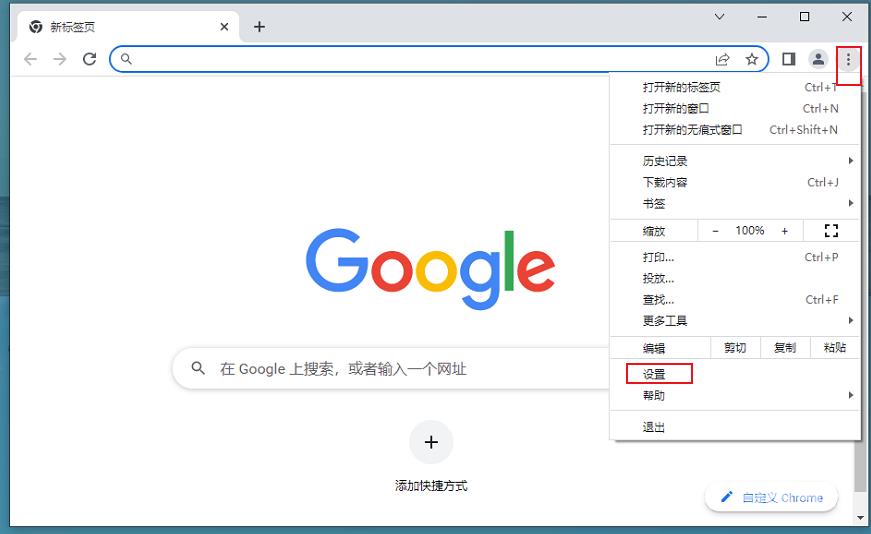
2、进入谷歌浏览器的设置页面后,在页面的选项中找到“隐私设置和安全性”这一项,然后点击其中的“网站设置”;
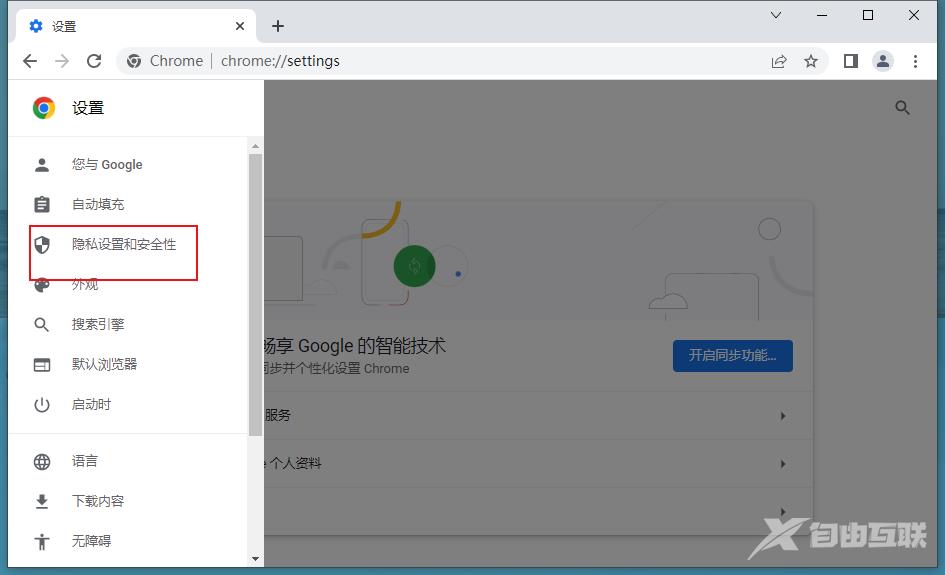
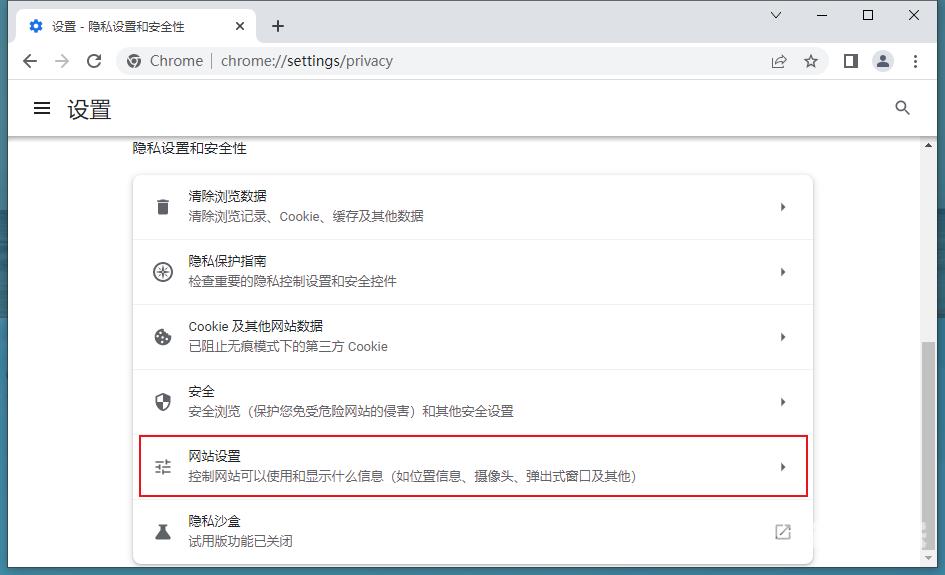
3、进入网站设置页面后找到“通知”这一项,点击打开网站通知设置页面;
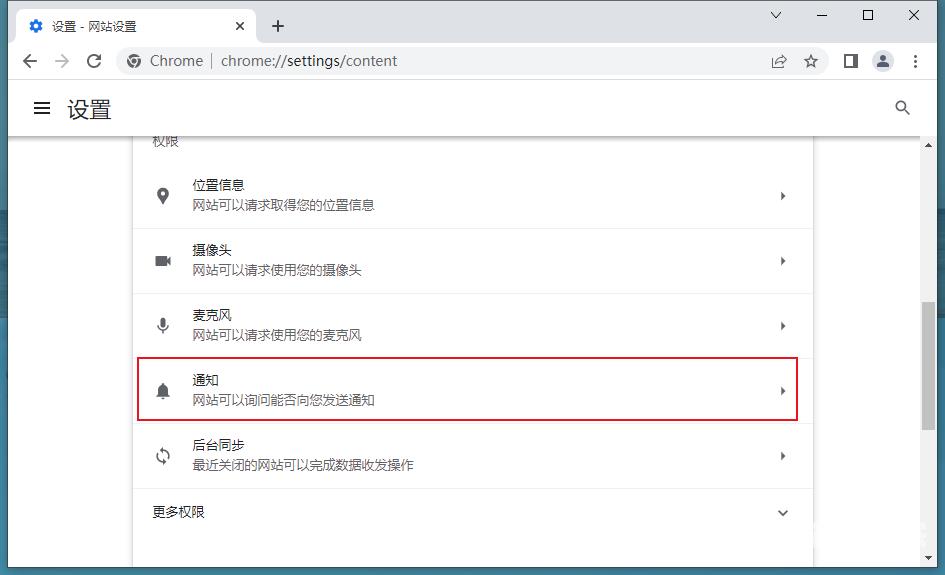
4、在通知设置页面中点击“不允许网站发送通知”即可。
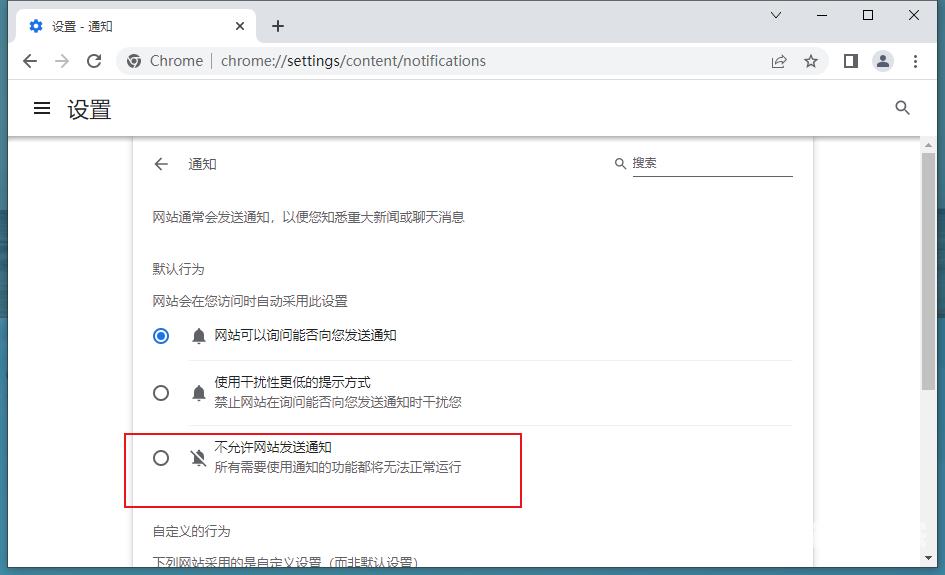
关于【谷歌浏览器禁用网站桌面通知权限设置技巧】的内容就是这样,想要关闭谷歌浏览器桌面通知权限的用户可以参考下面的步骤设置。更多精彩内容,请期待自由互联下一期分享!
